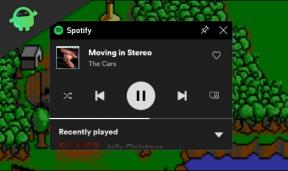PAtaisymas: „MacBook Pro“ neaptinka išorinio ekrano
įvairenybės / / May 10, 2022
„MacBook Pro“ savininkas pranešė, kad „macOS“ negalėjo aptikti išorinio ekrano. Daugelis Pro modelių savininkų įsigijo nešiojamąjį kompiuterį turiniui kurti. Išorinis monitorius supaprastina redagavimo procesą ir padeda įtraukti / koreguoti takelius, vaizdus ir elementus redaktoriuje. Parodysiu, kaip išspręsti išorinio monitoriaus aptikimo problemą „MacBook Pro“.

Puslapio turinys
- Kodėl „MacBook Pro“ neaptinka išorinio monitoriaus?
-
PAtaisymas: „MacBook Pro“ neaptinka išorinio ekrano
- Iš naujo paleiskite „MacBook Pro“.
- Maitinimo sekos problema (USB-C-DP raktas)
- Netinkamas „DisplayPort“ laidas
- Trūksta ekrano raiškos
- Išjungti SIP (sistemos vientisumo apsaugą)
-
Nepaisyti EDID duomenų
- Apatinė eilutė
Kodėl „MacBook Pro“ neaptinka išorinio monitoriaus?
Gali kilti nedidelė problema su išoriniu monitoriumi arba „MacOS“ įrenginiu. Nurodžiau keletą pagrįstų priežasčių, kodėl „Mac“ turi išorinio ekrano aptikimo problemų. Neatmetame aparatinės įrangos problemos ir siūlome sprendimą pabaigoje. Nesakysiu jums dažniausiai pasitaikančių sprendimų, rastų kituose vadovuose. Yra keletas pažangių vadovų, kurie padeda, ir verta pabandyti.
Paslėpta raiška:
„MacOS“ programinė įranga kartais praleidžia išorinio monitoriaus skiriamąją gebą. Kompiuteris aptiko ekraną, bet jo negalima naudoti dėl paslėptų ekrano skiriamųjų gebų. Turite atrakinti ekrano skiriamąją gebą ir įjungti antrinį monitorių sistemoje.
Neaptiktas EDID:
Pro modeliui nepavyko aptikti ekrano, nes programinė įranga negalėjo nuskaityti išplėstinio ekrano identifikavimo duomenų (EDID). „Windows“ gerai skaito EDID, todėl turite mažiau ekrano ryšio problemų. Turime naudoti žiedinės sankryžos metodą, kad išspręstume išorinio ekrano aptikimo problemą. Tačiau tai verta jūsų laiko, o M1 Silicon vartotojai gali susidurti su iššūkiais.
SIP:
Ar girdėjote apie SIP (sistemos vientisumo apsaugą)? „MacOS“ programinė įranga neleidžia neteisėtam kodui pasiekti kompiuterį. Tai išplėstinis apsaugos sluoksnis, neleidžiantis trečiųjų šalių kodams registruoti sistemoje. Parodžiau, kaip pasiekti SIP nustatymus „MacBook“.
Adapteriai:
Skelbimai
Ar naudojate adapterį? Centras?
„Apple“ savininkams turėjo susieti palaikomą šakotuvą arba adapterius. Gamintojas taiko dideles kainas už nešiojamuosius kompiuterius ir nepateikia adapterių dėžutėje. Adapteris arba šakotuvas jungia išorinį ekraną. Adapterio naudotojams yra sprendimas, kurį paminėjau toliau.
Pripažinta kaip televizija:
Skelbimai
Išorinis monitorius galėjo būti atpažintas kaip televizorius, o ne papildomas ekranas. Yra būdas išspręsti problemą ir pranešti „MacOS“ apie antrinį ekraną.
„Boot Camp“ („Windows“):
Daugelis Intel ir AMD MacBook Pro vartotojų naudoja Windows per Boot Camp. „Boot Camp“ („Windows“) negalėjo aptikti išorinio ekrano. Daugelis vartotojų „Boot Camp“ dalinosi ekrano raiška ir mastelio keitimo problemomis. Toliau pasidalinau sprendimu, kurį galite išspręsti vadovaudamiesi mokymo programa.
Kabeliai:
Kabeliai gali būti sugedę, todėl nuo stalo paimkite atsarginį HDMI laidą. Išbandykite atsarginį HDMI kabelį ir prijunkite antrinį ekraną su Pro modeliu. Apsilankykite „Walmart“ arba bet kurioje internetinėje parduotuvėje, kad įsigytumėte aukštos kokybės HDMI laidą iš prekės ženklo.
PAtaisymas: „MacBook Pro“ neaptinka išorinio ekrano
Naudosime trečiųjų šalių programėles iš App Store pasirinktos ekrano skiriamosios gebos. Vengsime naudoti bet kokių trečiųjų šalių programų, kad išvengtume saugumo spragų.
Iš naujo paleiskite „MacBook Pro“.
Daugelis „Pro“ modelių nemato gero miego ištisas savaites. Turite leisti sąsiuviniui miegoti pusvalandį per dieną.
a. Atjunkite visus laidus, pvz., įkrovimo kabelį, HDMI kabelį, šakotuvą (doką), nuimamus įrenginius ir kt.
b. Atjunkite išorinio monitoriaus maitinimo kabelį ir HDMI kabelį.
Sekite mano pavyzdžiu, kad išjungtumėte Pro modelį.
1. Spustelėkite Apple meniu piktogramą.
2. Spustelėkite mygtuką „Išjungti“.
3. Leiskite „MacBook“ užmigti pusvalandį.
Leiskite „MacBook“ miegoti penkias minutes, jei neturite pusvalandžio.
4. Iš naujo prijunkite laidus ir įjunkite „MacOS“ įrenginį.
Geras nakties miegas suteikia aparatūros iškrauti elektrą. Programinė įranga vėl įkelia tvarkykles, paslaugas ir fonines programas. Dauguma su programine įranga susijusių problemų išsispręs iš naujo paleidus sistemą.
Maitinimo sekos problema (USB-C-DP raktas)
Daugelis išorinių ekranų vartotojų ryšiams kurti naudoja USB-C į DP raktus. „Mac“ kompiuteris tikriausiai susimąstė dėl įrenginio tipo, o adapteris gali būti antrinio ekrano aptikimo gedimo priežastis. Kol kas galite taikyti laikiną sprendimą.
1. Prijunkite HDMI kabelį prie Mac kompiuterio.
2. Atjunkite maitinimo laidą nuo monitoriaus.
3. Palaukite kelias sekundes, o aš rekomenduoju mažiausiai 30 sekundžių.
4. Prijunkite maitinimo kabelį ir įjunkite monitorių.
5. Jūsų Mac turėtų aptikti naują monitorių per sekundę.
Dauguma „Pro“ kompiuterių turėtų aptikti 1080p ir 2k monitorius priverstinai aptikimo sistemą.
Netinkamas „DisplayPort“ laidas
„Mac“ kompiuteris, išleistas po 2019 m., turi naujausią „Thunderbolt“ technologiją. „Apple“ įstrigo „Thunderbolt“ prievaduose naujausiuose kompiuteriuose ir ateityje neplanuoja pridėti HDMI ar DP prievadų. Milijonai išoriniams monitoriams prijungti naudoja adapterius ir kabelius arba doką. Naudojate netinkamą DP kabelį ir sukuriate nereikalingą iššūkį Pro modeliui.
A. Galbūt naudojate USB-C su Thunderbolt 2 raktu.
B. Pirkite USB-C į Mini DisplayPort raktą.
Taip, naujausiuose „Thunderbolt 2“ ir „Mini DisplayPort“ yra tas pats prievadas. Adapteris palaiko 40K@60Hz ir perka gaminį iš žinomo prekės ženklo.
Trūksta ekrano raiškos
Gamintojas sukūrė Pro modelį, kad būtų galima valdyti 4k raiškos ekranus. Daugelis išorinių monitorių turi problemų su „MacOS“ programine įranga, nes ji paslepia papildomas ekrano skiriamąsias gebas. Žinoma, papildomas ekrano skiriamąsias gebas galite pasiekti nustatymuose arba programą iš App Store atliks už jus. Pažvelkime į oficialų metodą ir nustatykime vietinę ekrano skiriamąją gebą.
1. Spustelėkite „Apple“ meniu logotipą.
2. Išskleidžiamajame meniu pasirinkite „Sistemos nuostatos“.
3. Iš nustatymų pasirinkite „Ekranai“.
4. Kairiuoju pelės klavišu spustelėdami paspauskite mygtuką „Option“.
5. Papildomos ekrano skiriamosios gebos rodomos ekrane.
Dabar nustatykite išorinio monitoriaus pradinę ekrano skiriamąją gebą. Tuo tarpu galite atsisiųsti ir įdiegti „EasyRes by Chris Miles“ arba „SwitchResX“, kad galėtumėte naudotis „plug & play“.
Išjungti SIP (sistemos vientisumo apsaugą)
Priežasčių sąrašuose paminėjau SIP ir galite kreiptis į jį, kad gautumėte daugiau informacijos. Tam tikra rizika kyla išjungus SIP „macOS“ įrenginyje. Programinė įranga nebesaugo sistemos nuo trečiosios šalies kodo registravimo. Rekomenduoju vartotojams atkreipti dėmesį diegiant trečiosios šalies programą. Diegimo paketai ir įrankiai turi būti iš patvirtinto leidėjo.
1. Išjunkite „Mac“ kompiuterį.
2. Leiskite „Mac“ kompiuteriui išsijungti.
3. Paspauskite ir palaikykite maitinimo mygtuką, kol ekrane pasirodys atkūrimo režimas.
4. Ekrane pasirodo pranešimas „Toliau laikykite nuspaudę paleisties parinktis“.
5. Laikykite nuspaudę maitinimo mygtuką ir pasirodys kitas pranešimas „Įkeliamos paleidimo parinktys“.
6. Atleiskite maitinimo mygtuką, kai ekrane pasirodys „Macintosh HD“ ir „Options“.
7. Paleisties pasirinkime spustelėkite „Parinktys“ ir spustelėkite tęsti.
8. Pasirinkite administratoriaus vartotoją ir spustelėkite „Kitas“, kad pereitumėte į priekį.
9. Įveskite užrakto ekrano slaptažodį ir spustelėkite mygtuką „Tęsti“.
10. Viršutiniame meniu spustelėkite „Komunalinės paslaugos“.
11. Išskleidžiamajame meniu pasirinkite „Terminalas“.
12. Nukopijuokite ir įklijuokite komandą (csrutil disable).
13. Paspauskite klavišą „Return“ („Mac“ klaviatūra) arba „Enter“ („Windows“ klaviatūra).
14. Įveskite „Y“ klavišą ir paspauskite klavišą „Return“ („Mac“ klaviatūra) arba „Enter“ („Windows“ klaviatūra).
15. Įveskite kompiuterio vartotojo vardą.
16. Įveskite užrakinimo ekrano slaptažodį.
Skirkite terminalui kelias sekundes, kad pritaikytų naujus nustatymus.
17. Misija sėkminga, kai terminale yra pranešimas „Iš naujo paleiskite įrenginį, kad pakeitimai įsigaliotų“.
Iš naujo paleiskite „Mac“, tada prijunkite išorinį ekraną ir naudokite jį kaip antrinį monitorių.
Nepaisyti EDID duomenų
EDID duomenų nepaisymas yra sudėtinga užduotis, tačiau tai išspręs išorinio ekrano aptikimo problemą. Sekite pamoką ir palaikykite mane. Turėkite Windows įrenginį arba paleiskite Windows Boot Camp. „Microsoft“ sukūrė „Microsoft Basic“ tvarkykles monitoriams. Sukursime palaikomą EDID duomenų failą ir nepaisysime jo „macOS“ sistemoje.
a. Naudosiu Lenovo Windows 11 įrenginį.
b. Paimkite mažiausiai 2 GB „flash“ diską, kad galėtumėte perkelti failus.
Dauguma M1 Mac negali paleisti Windows, nes Microsoft nesukūrė Boot Camp licencijos. Naudojau tikrąjį „Windows“ kompiuterį, o ne („Boot Camp“) „Windows“.
1. Atsisiųskite, ištraukite ir paleiskite „Monitor Info View“ programą savo „Windows“ kompiuteryje.
2. Pasirinkite monitorių ir viršutiniame meniu spustelėkite „View“.
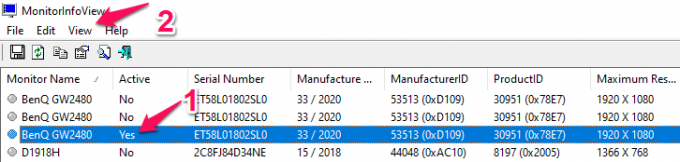
3. Pasirinkite „Apatinė sritis“, tada pasirinkite „EDID Hex Dump“, kad tęstumėte.

4. Hex informacija rodoma vidurinėje dalyje. Turite nukopijuoti šešioliktainę informaciją, pažymėtą raudona spalva, ir aš pasidalinau momentine nuotrauka.
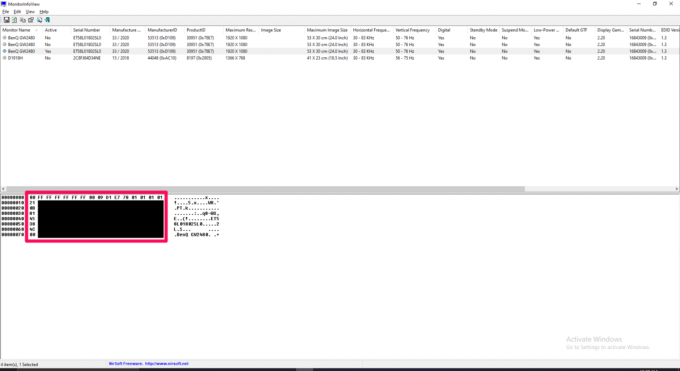
5. Eikite į edidreader svetainę ir rankiniu būdu įklijuokite šešioliktainę informaciją.

6. Įklijavau šešioliktainę informaciją kopijuodamas vieną eilutę po kitos. Spustelėkite mygtuką „Parse Edid“.
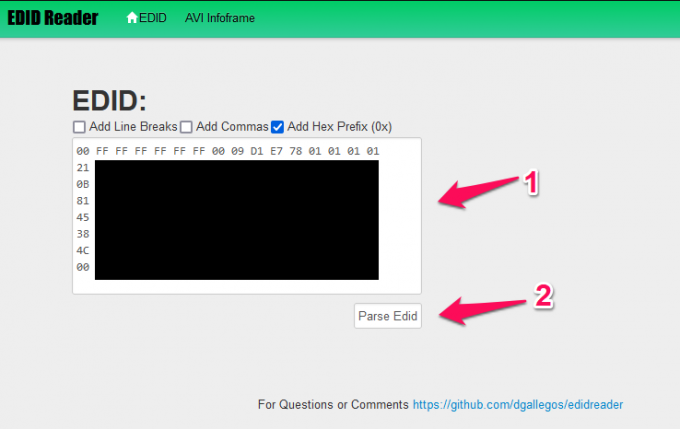
7. Sugeneruoti jūsų monitoriaus EDID duomenys.
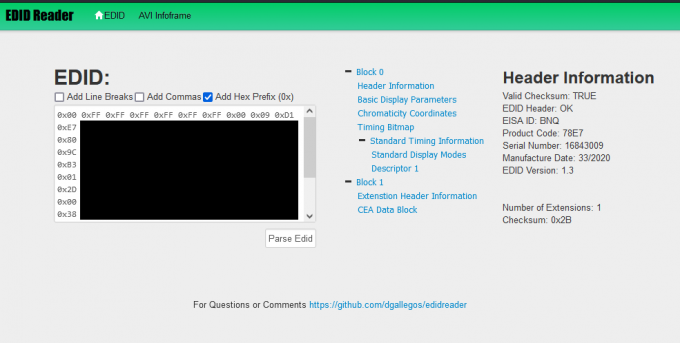
Pastaba: Išjunkite SIP ir aš pasidalinau aukščiau pateikta informacija.
8. Atsisiųskite ir įdiekite programą „PlistEdit Pro“.
9. Raskite (Sistema/Biblioteka/Displays/Overrides) ir nukopijuokite atsitiktinį aplanką su vienu failu.
10. Įklijuokite nukopijuotą aplanką darbalaukyje.
11. Atidarykite „Terminalas“ iš paslaugų aplanko.
12. Nukopijuokite ir įklijuokite komandą ( ioreg -lw0 > ~/Desktop/ioregSaved.txt) terminale.
13. Paspauskite mygtuką „Grįžti“.
14. Darbalaukyje sukurtas naujas failas (ioregSaved.txt).
15. Atidarykite tekstinį failą.
Dabar turite ieškoti kiekvieno elemento ir įklijuoti EDID duomenis į tekstinį failą.
16. Svetainėje sugeneruotuose EDID duomenyse ieškokite „IODisplayEDID“.
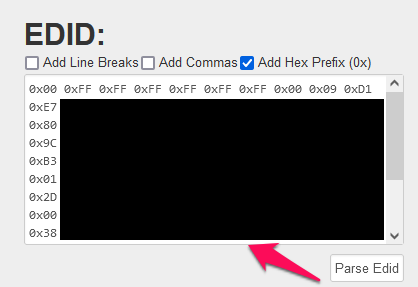
Rezultatas: „IODisplayEDID“ = <0x00 0xFF 0xFF 0xFF 0xFF 0xFF 0xFF 0x00 0x09 0xD1 0xE7 0x78 0x01 0x01 0x01 0x01 0x21 0x1E>
Hex failą turite nukopijuoti iš programos Monitor Info View.
17. Sugeneruotame šešioliktainiame faile ieškokite „DisplayVendorID“.
Rezultatas: "DisplayVendorID" = 19619
Nukopijuokite reikšmę tekstiniame faile, nes jos nėra sugeneruotuose EDID duomenyse.
18. Tekstiniame faile ieškokite „DisplayProductID“.
Rezultatas: "DisplayProductID" = 13140
Nukopijuokite reikšmę tekstiniame faile, nes jos nėra sugeneruotuose EDID duomenyse.
19. Tekstiniame faile ieškokite „IODisplayPrefsKey“.
Rezultatas: "IODisplayPrefsKey" = "IOService:/AppleACPIPlatformExpert/PCI0@0/AppleACPIPCI/IGPU@2/AppleIntelFramebuffer@1/display0/AppleBacklightDisplay-4ca3–3354”
Užsirašykite paskutines spalvotas reikšmes.
Laikas redaguoti pasirinktinį failą.
20. Pasirinkite „DisplayVendorID-4ca3“.
Pervardykite aplanką iš „IODisplayPrefsKey“ = „IOService:/AppleACPIPlatformExpert/PCI0@0/AppleACPIPCI/IGPU@2/AppleIntelFramebuffer@1/display0/AppleBacklightDisplay-4ca3–3354“.
21. Pasirinkite „DisplayProductID-3354“.
22. Atidarykite tai, ką anksčiau pervardijote naudodami PlistEdit Pro.
23. Nukopijuokite ir įklijuokite XML komandą.
”1.0″ "UTF-8"??>
Pervardykite DisplayProductID, DisplayProductName, Internal LCD (galite pavadinti bet ką), DisplayVendorID ir IODisplayEDID. Visa informacija pateikiama aukščiau.
24. Neišsaugokite failo jokiu plėtinio formatu, pvz., PHP.
25. Įklijuokite pasirinktinį EDID aplanką (sistema / biblioteka / ekranai / nepaisymas).
26. Pataisykite leidimus ir paleiskite iš naujo naudodami „Disk Utility“.
„MacBook Pro“ aptiks išorinį ekraną rankiniu būdu pateikęs EDID duomenis. Galite pareikšti savo susirūpinimą bet kuriame Apple forume, jei jums reikia pritaikytos bendruomenės pagalbos.
Apatinė eilutė
Atlikite pagrindinius trikčių šalinimo veiksmus, kad išspręstumėte, ar „MacBook Pro“ neaptinka išorinio ekrano. Šiame vadove praleidau pagrindinius trikčių šalinimo veiksmus, nes kiekvienas vadovas apima tik standartinį sprendimą. Galite ieškoti pažangių sprendimų forumuose dėl pasirinktinių EDID duomenų kūrimo. Praneškite mums, kuris sprendimas padėjo sėkmingai prijungti išorinį ekraną.